Dell KVM 2161DS User Manual Page 1
Browse online or download User Manual for Computer hardware Dell KVM 2161DS. Dell KVM 2161DS Manuel d'utilisation
- Page / 120
- Table of contents
- BOOKMARKS
- Dell™ Commutateur de consoles 1
- 59 0-1022-506B 2
- Aoû t 201 1 2
- Table des matières 3
- Table des matièresxxx 4
- Utilisation du visualiseur 65 5
- Annexe C: Voies TCP 117 6
- Présentation du produit 7
- Composants système 9
- Visualiseur vidéo 10
- Installation 15
- 16xxx 16
- Navigateurs compatibles 17
- Installation du logiciel 17
- Désinstallation du logiciel 18
- Lancement du logiciel 19
- Installationxxx 21
- 22xxx 22
- 24xxx 24
- Fonctionnement de base du 25
- (Dell ou Avocent) 28
- Guide d’installation et 39
- Propriétés générales 40
- Propriétés Informations 44
- Propriétés VNC 45
- Propriétés RDP 47
- Options générales 49
- Navigateur par défaut 50
- Windows uniquement) 51
- Options HTTP/HTTPS 52
- Options VNC 52
- Options RDP 53
- Organisation du système 54
- Création de dossiers 56
- Supprimer et renommer 58
- Utilisation du visualiseur 65
- Réglage du visualiseur 70
- Windows 72
- Réglage de la qualité vidéo 75
- Balayage des serveurs 82
- Options de partage de session 90
- Partage automatique 91
- Mode exclusif 94
- Connexion furtive 95
- Mode de préemption 97
- Virtual Media 100
- Partage et préemption 102
- Lancement de Virtual Media 102
- Sessions Virtual Media 105
- Annexe A: Mise à jour du 111
- Annexe B: Clavier et souris 113
- Annexe C: Voies TCP 117
Summary of Contents
Dell™ Commutateur de consolesdistantesGuide d’utilisation du logiciel
10xxx | Présentation du produitxxxvidéo. Vous pouvez également sélectionner un commutateur à configurer dans laliste de l’explorateur.Visualiseur vidé
100xxx | Utilisation du visualiseurxxxla connexion, reportez-vous à la section Mode de préemption. Enfonction de vos droits d’accès (comparés à ceux d
Utilisation du visualiseurxxx | xxx101Pour modifier le média d’un équipement Virtual Media, démappez d’abordl’équipement Virtual Media. Vous pouvez en
102xxx | Utilisation du visualiseurxxxsessions Virtual Media pour un même équipement cible peuventuniquement être activées une par une.Partage et prée
Utilisation du visualiseurxxx | xxx103intégrée. Le client Virtual Media permet à un utilisateur de mapper un lecteurlocal sur un lecteur virtuel dans
104xxx | Utilisation du visualiseurxxxdéfinis de sorte que tous les lecteurs mappés soient en lecture seule.Ceci ne peut alors pas être modifié.Vous p
Utilisation du visualiseurxxx | xxx105État de connexion Virtual MediaLa section État affiche des informations spécifiques concernant les connexionsVir
106xxx | Utilisation du visualiseurxxx• Accès aux lecteurs mappés: vous pouvez définir le mode d’accès auxlecteurs mappés sur lecture seule. Il est a
Utilisation du visualiseurxxx | xxx1071 Dans la fenêtre Virtual Media, cliquez sur Détails.2 Sélectionnez Réinitialiser USB.Fermeture d’une session Vi
108xxx | Utilisation du visualiseurxxxhomme-machine (HID) USB2.0 composites. Si le BIOS de l’ordinateur relié neprend pas en charge ce type de périph
Utilisation du visualiseurxxx | xxx1092 Si l’équipement cible ne démarre pas, connectez le lecteur de CD/DVD USBà une voie USB de cet équipement et re
Présentation du produitxxx | xxx11• Modules Sun (modules Avocent disponibles)• Modules PS2M (modules Avocent disponibles)NOTA: Les modules SIP de Del
110xxx | Utilisation du visualiseurxxx
AAnnexe A: Mise à jour du logiciel RCSxxx | xxx111Annexe A: Mise à jour dulogiciel RCSPour un fonctionnement optimal du système, assurez-vous que vo
Annexe A: Mise à jour du logiciel RCSxxx | xxx112systèmes Win32 uniquement) sont installés ou remplacés par les nouveauxfichiers et paramètres de la
BAnnexe B: Clavier et sourisxxx | xxx113Annexe B: Clavier et sourisOpération DescriptionF6Permet de naviguer entre les volets et d’activer le dernie
Annexe B: Clavier et sourisxxx | xxx114Opération DescriptionSimple clic desourisDésactive la sélection actuelle et sélectionne le nœud sur lequel est
Annexe B: Clavier et sourisxxx | xxx115Opération DescriptionPageprécédenteDésactive la sélection actuelle, passe à la page précédente et ensélectionn
Annexe B: Clavier et sourisxxx | xxx116
CAnnexe C: Voies TCPxxx | xxx117Annexe C: Voies TCPLe tableau suivant dresse la liste des fonctions réalisées par le commutateur deconsoles distante
Annexe C: Voies TCPxxx | xxx118
DAnnexe D: Assistance techniquexxx | xxx119Annexe D: Assistance techniqueNotre équipe d’assistance technique se tient à votre disposition en cas dep
12xxx | Présentation du produitxxxnouveau nom est enregistré dans la base de données et utilisé sur différentsécrans. Il n’est pas communiqué au commu
Annexe D: Assistance techniquexxx | xxx120
Présentation du produitxxx | xxx13Fonctionnalités d’adresse de réseau IPv4 et IPv6Le logiciel RCS est compatible avec les systèmes exploitant l’une ou
14xxx | Présentation du produitxxx
2Installationxxx | xxx15InstallationAvant d’installer le logiciel RCS sur un ordinateur client, assurez-vous que vousdisposez de tous les éléments req
16xxx | Installationxxx• Red Hat® Enterprise Linux®4.0 ou 5.0 WS, ES ou AS• SUSE® Linux Enterprise Server10 ou Server11• Ubuntu8 Server ou Worksta
Installationxxx | xxx17• Dimensions minimales du bureau 800x600• Palette de couleurs comprenant au moins 65536couleurs (16bits)Navigateurs compat
18xxx | Installationxxx3 Suivez les instructions à l’écran.Installation sous Linux:1 Insérez le CD-ROM du logiciel RCS dans le lecteur de CD-ROM.2 Si
Installationxxx | xxx193 Cliquez sur le bouton Modifier/Supprimer. L’assistant de désinstallationdémarre.4 Cliquez sur le bouton Désinstaller, puis su
NotesNOTA: Les informations suivant le mot NOTA sont importantes carelles vous permettent d’optimiser les performances de votreordinateur.Logiciel ti
20xxx | InstallationxxxÀ partir du dossier d’application (par défaut, /usr/lib/Dell_Remote_Console_Switch_Software), saisissez la commande suivante:.
Installationxxx | xxx215 Répétez les étapes3 à 6 pour tous les commutateurs que vous souhaitezgérer.6 Une fois que l’un des environnements du logicie
22xxx | Installationxxx1 Le menu principal apparaît et comporte onze options. Sélectionnez l’option1, Network Configuration.2 Sélectionnez l’option 1
Installationxxx | xxx23Installation et configuration de l’interfaceWebUne fois que vous avez installé un nouveau matériel, vous pouvez utiliserl’inter
24xxx | InstallationxxxNOTA: Une fois que vous vous êtes connecté à l’interface Web, vous n’aurez plusbesoin de vous reconnecter lors du lancement de
3Fonctionnement de base du logicielxxx | xxx25Fonctionnement de base dulogicielL’explorateur du logiciel RCS (appelé «explorateur» dans le reste du
26xxx | Fonctionnement de base du logicielxxxFigure 3.1: Fenêtre de l’explorateur1 Barre de menus: permet d’accéder à de nombreuses fonctions du log
Fonctionnement de base du logicielxxx | xxx275 Volet de sélection d’unité: contient la barre de recherche, la liste desunités et les boutons de la ba
28xxx | Fonctionnement de base du logicielxxxVous pouvez choisir la vue (Matériels, Équipements, Sites ou Dossiers) que voussouhaitez afficher au déma
Fonctionnement de base du logicielxxx | xxx292 Cliquez sur Suivant pour continuer. La boîte de dialogue Type de produits’affiche et vous invite à séle
Table des matièresxxx | xxx3Table des matièresPrésentation du produit 7Caractéristiques et avantages 7Des possibilités étendues de personnalisation 8G
30xxx | Fonctionnement de base du logicielxxx5 Vous êtes invité à indiquer si une adresse IP a été attribuée aucommutateur de consoles distantes. Cliq
Fonctionnement de base du logicielxxx | xxx31Figure 3.3: Boîte de dialogue Configurer les commutateurs assemblés10 Lorsque vous parvenez à la dernièr
32xxx | Fonctionnement de base du logicielxxx2 Cliquez sur Suivant pour continuer. La boîte de dialogue Type de produits’affiche et vous invite à séle
Fonctionnement de base du logicielxxx | xxx335 Vous êtes invité à indiquer si une adresse IP a été attribuée aucommutateur de consoles distantes. Cliq
34xxx | Fonctionnement de base du logicielxxxFigure 3.5: Boîte de dialogue Configurer les commutateurs assemblés10 Une fois l’opération terminée, cli
Fonctionnement de base du logicielxxx | xxx35réseau. Les adresses IPv4 doivent être saisies selon la notation à pointsxxx.xxx.xxx.xxx.-ou-Si vous util
36xxx | Fonctionnement de base du logicielxxxFigure 3.6: Boîte de dialogue Sélection des commutateurs de consoles distantes àajouter6 Répétez l’étape
Fonctionnement de base du logicielxxx | xxx37page énumère tous les commutateurs sélectionnés et leur état. L’étatindique si un commutateur de consoles
38xxx | Fonctionnement de base du logicielxxxFigure 3.7: Onglet Commutateurs de consoles distantes sélectionnéConnexion à un commutateur de consoles
Fonctionnement de base du logicielxxx | xxx39Cliquez sur un commutateur de consoles distantes particulier dans levolet de sélection d’unité et appuyez
Table des matièresxxx | xxx4Configuration des commutateurs et des équipements cibles 20Installation et configuration de l’interface Web 23Fonctionneme
40xxx | Fonctionnement de base du logicielxxxLancement du visualiseur VNC ou RDPLe logiciel RCS prend en charge les visualiseurs VNC (Virtual NetworkC
Fonctionnement de base du logicielxxx | xxx41Cliquez avec le bouton droit de la souris sur l’unité et sélectionnezPropriétés. La boîte de dialogue Pro
42xxx | Fonctionnement de base du logicielxxxCliquez sur OK pour enregistrer les nouveaux paramètres et fermer lafenêtre Propriétés.-ou-Cliquez sur An
Fonctionnement de base du logicielxxx | xxx43Propriétés de réseau du commutateurSi vous devez reconfigurer votre réseau, vous pouvez utiliser l’onglet
44xxx | Fonctionnement de base du logicielxxx-ou-Cliquez sur Annuler pour fermer la fenêtre sans enregistrer lesmodifications.Propriétés InformationsL
Fonctionnement de base du logicielxxx | xxx45Cliquez sur Annuler pour fermer la fenêtre sans enregistrer lesmodifications.Propriétés de connexions du
46xxx | Fonctionnement de base du logicielxxxvous pouvez lancer l’application VNC depuis la fenêtre de commande dusystème d’exploitation.Modification
Fonctionnement de base du logicielxxx | xxx47Pour insérer une macro prédéfinie à l’emplacement du curseur sur laligne de commande, cliquez sur la zone
48xxx | Fonctionnement de base du logicielxxx4 Pour les serveurs uniquement, dans le champ Adresse IP, saisissez uneadresse IP en respectant la notati
Fonctionnement de base du logicielxxx | xxx49serveur et définissez le réseau du serveur Web dans la boîte de dialoguePropriétés. Le bouton Parcourir d
Table des matièresxxx | xxx5Supprimer et renommer 58Personnalisation de la fenêtre de l’explorateur 60Modification de l’affichage sélectionné au démar
50xxx | Fonctionnement de base du logicielxxxFigure 3.9: Boîte de dialogue Options – Étiquettes de champs personnalisés2 Sélectionnez l’étiquette de
Fonctionnement de base du logicielxxx | xxx51actuel ou sélectionner un autre navigateur parmi la liste de navigateursdisponibles.Pour afficher ou modi
52xxx | Fonctionnement de base du logicielxxxVous pouvez désactiver le curseur du logiciel ou l’ombre du pointeur, ou encorecharger un nouveau pilote
Fonctionnement de base du logicielxxx | xxx53possèdent pas leur propre interface utilisateur, comme celles des ordinateursfonctionnant sous Windows, L
54xxx | Fonctionnement de base du logicielxxxfonctionnant sous Windows, Linux et UNIX, vous pouvez lancer l’applicationRDP depuis la fenêtre de comman
Fonctionnement de base du logicielxxx | xxx55Vous pouvez modifier l’ordre et le classement de la liste de sélection d’unité encliquant sur le titre de
56xxx | Fonctionnement de base du logicielxxxde consoles distantes et des serveurs selon vos propres critères. Le champ Serviceest une sous-catégorie
Fonctionnement de base du logicielxxx | xxx57-ou-Cliquez sur le nœud Dossiers avec le bouton droit de la souris etsélectionnez Nouveau dossier. La boî
58xxx | Fonctionnement de base du logicielxxx4 Sélectionnez la cible dans la liste de cibles disponibles auxquelles l’unitépeut être attribuée dans la
Fonctionnement de base du logicielxxx | xxx59unités. Vous pouvez sélectionner et renommer les types de serveurs, les sites, lesservices et les noms de
Table des matièresxxx | xxx6Mode de préemption 97Virtual Media 100Partage et préemption 102Lancement de Virtual Media 102Mappage des lecteurs Virtual
60xxx | Fonctionnement de base du logicielxxxCliquez sur Non pour annuler.Modification du nom d’une unité, d’un site, d’un service ou d’un dossier:1
Fonctionnement de base du logicielxxx | xxx61Modification de l’affichage sélectionné au démarrageLorsque la case Défaut est cochée sous l’option Vue s
62xxx | Fonctionnement de base du logicielxxx4 Cliquez sur OK pour enregistrer le nouveau navigateur sélectionné.-ou-Cliquez sur Annuler pour quitter
Fonctionnement de base du logicielxxx | xxx634 Cliquez sur Enregistrer. Une barre de progression s’affiche pendantl’enregistrement. Une fois l’opérati
64xxx | Fonctionnement de base du logicielxxxEmplacementDescriptionContactNuméro de téléphoneCommentairesURL du navigateurVoie TelnetNOTA: Le champ A
4Utilisation du visualiseurxxx | xxx65Utilisation du visualiseurVous pouvez vous connecter à un serveur au sein du système Remote ConsoleSwitch à l’ai
66xxx | Utilisation du visualiseurxxxFigure 4.1: Logiciel RCS - onglet ServeursAccès à un serveur:1 Cliquez sur l’onglet Serveurs de l’explorateur.2
Utilisation du visualiseurxxx | xxx671 Cliquez sur l’onglet Serveurs et placez le curseur dans la boîte de texteRechercher.2 Saisissez l’information r
68xxx | Utilisation du visualiseurxxxCaractéristiques de la fenêtre du visualiseurFigure 4.2: Fenêtre du visualiseur1 Barre de menus: accédez aux no
Utilisation du visualiseurxxx | xxx69Barre de menus du visualiseurFigure 4.3: Barre de menus du visualiseur1 Punaise: cliquez sur ce bouton pour ver
1Présentation du produitxxx | xxx7Présentation du produitLe logiciel Remote Console Switch Software de Dell™ est une application degestion de plates-f
70xxx | Utilisation du visualiseurxxxIndicateur d’état de connexion Mode de partagePartage actif (utilisateur secondaire)Partage passifMode furtifBala
Utilisation du visualiseurxxx | xxx71Réglage de la barre d’outils du visualiseurVous pouvez ajouter jusqu’à 10 boutons à la barre d’outils. Ces bouton
72xxx | Utilisation du visualiseurxxxRéglage du délai de masquage de la barre d’outilsLa barre d’outils disparaît lorsque vous déplacez le curseur de
Utilisation du visualiseurxxx | xxx73Figure 4.5: Barre d’outils du visualiseur- Boutons de réglage de l’affichageRéglage du visualiseur en mode curse
74xxx | Utilisation du visualiseurxxxRéglage de la résolution du visualiseurSi la fonction de mise à l’échelle automatique est activée, l’affichage es
Utilisation du visualiseurxxx | xxx75Figure 4.6: Mise à l’échelle du visualiseurRéglage de la qualité vidéoLe visualiseur offre des fonctions de régl
76xxx | Utilisation du visualiseurxxxune fenêtre de session distante. Vous pouvez choisir d’augmenter le nombre decouleurs pour une meilleure fidélité
Utilisation du visualiseurxxx | xxx77Options de la boîte de dialogue Réglage vidéo manuelFigure 4.7: Boîte de dialogue Réglage vidéo manuelNOTA: Si
78xxx | Utilisation du visualiseurxxx10 Actualiser image11 Barre de réglage12 Modèle d’essai vidéo13 Aide14 Indicateur de performance15 Bouton FermerR
Utilisation du visualiseurxxx | xxx79Amélioration de l’affichage de la couleur du fond d’écranIl est possible que l’affichage de la couleur soit irrég
8xxx | Présentation du produitxxxDes possibilités étendues de personnalisationLe logiciel RCS s’adapte à vos besoins particuliers. Vous avez la possib
80xxx | Utilisation du visualiseurxxxpréréglées sont: Par défaut (1:1), Élevée (2:1) et Faible (1:2). Avec un rapportde mise à l’échelle de 1:1, tout
Utilisation du visualiseurxxx | xxx814 Pour effectuer un réglage plus fin du niveau de bruit juste au-dessus de zéro,utilisez les boutons plus (+) et
82xxx | Utilisation du visualiseurxxxest compatible avec DirectDraw et que la performance de certaines options doitêtre améliorée, suivez les instruct
Utilisation du visualiseurxxx | xxx83Figure 4.9: Visualiseur – Visualiseur d’imagesUne connexion active a priorité sur le balayage. Si une session in
84xxx | Utilisation du visualiseurxxxAccès au mode de balayage à partir du logiciel RCSFigure 4.10: Logiciel RCS - Balayage des serveursPour accéder
Utilisation du visualiseurxxx | xxx85Indicateurs d’état du visualiseur d’imagesL’indicateur vert signifie que le serveur est en cours de balayage. La
86xxx | Utilisation du visualiseurxxxCliquez avec le bouton droit de la souris sur l’image d’un serveur puissélectionnez Afficher la session interacti
Utilisation du visualiseurxxx | xxx87Cliquez sur le menu Macros dans le visualiseur. Sélectionnez Afficher dans lemenu, puis Windows, Sun ou Linux.Env
88xxx | Utilisation du visualiseurxxxFigure 4.12: Menu Macros développé dans le visualiseur - Option SunFigure 4.13: Menu Macros développé dans le v
Utilisation du visualiseurxxx | xxx89écran, Touche d’activation du menu, Option d’actualisation de l’arrière-plan.La case Communication clavier vous p
Présentation du produitxxx | xxx9NOTA: Pour les commutateurs 1081AD et 2161AD de Dell, la clé d’accès à distanceDell (RAK) est requise pour l’ajout/
90xxx | Utilisation du visualiseurxxxCapture d’écranLe visualiseur vous permet de capturer le contenu de l’écran afin de l’enregistrerdans un fichier
Utilisation du visualiseurxxx | xxx91Les options Partage automatique, Connexions exclusives et Connexions furtivesne peuvent être configurées que si l
92xxx | Utilisation du visualiseurxxxPlusieurs utilisateurs peuvent visualiser un équipement cible et communiqueravec ce dernier grâce au mode de part
Utilisation du visualiseurxxx | xxx93• Sélectionnez l’équipement cible, puis cliquez sur le bouton Connectervidéo.• Cliquez sur l’équipement cible ave
94xxx | Utilisation du visualiseurxxxMode exclusifSi le partage de session et les connexions exclusives sont activés, vous pouvezcréer une session KVM
Utilisation du visualiseurxxx | xxx95Seul l’utilisateur principal d’une connexion partagée, ou l’unique utilisateur d’unesession non partagée, peut ac
96xxx | Utilisation du visualiseurxxx• Sélectionnez un commutateur de consoles distantes dans la liste desunités, puis cliquez sur le bouton Gérer mat
Utilisation du visualiseurxxx | xxx97Une session KVM pour l’équipement cible est lancée et l’administrateurpeut visualiser toute sortie vidéo de l’équ
98xxx | Utilisation du visualiseurxxxUtilisateur actuel Préempté parLa préemption peut êtrerejetéeUtilisateur distant Administrateur distant NonUtilis
Utilisation du visualiseurxxx | xxx99NOTA: Aucune indication de temps ne s’affiche dans les cas où le serveur visualiséest relié à un commutateur d’A
More documents for Computer hardware Dell KVM 2161DS



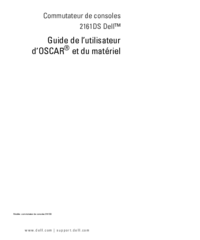
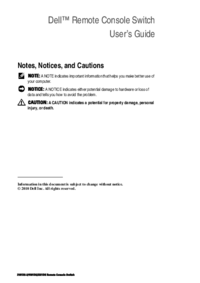


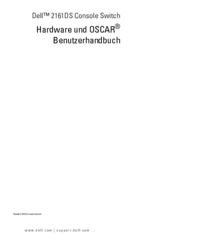


 (84 pages)
(84 pages)








Comments to this Manuals